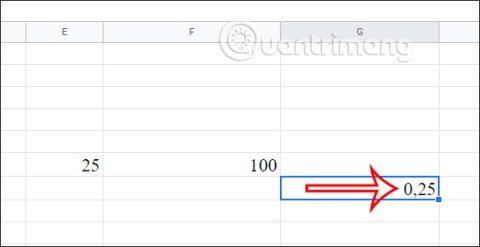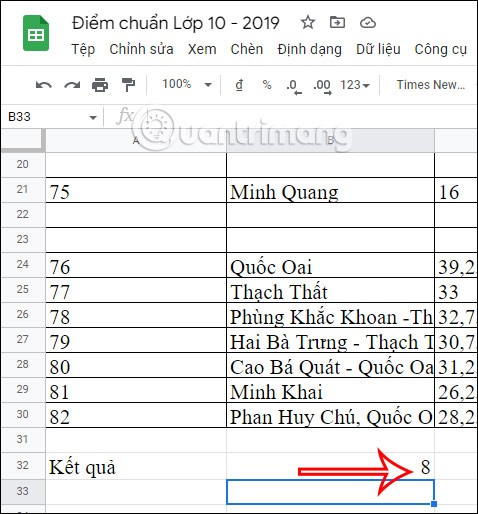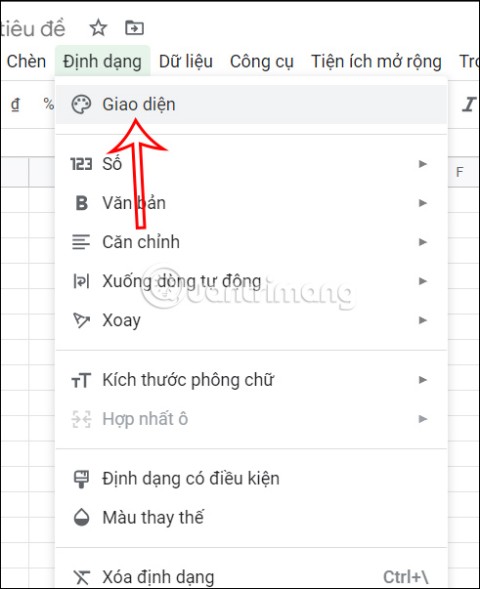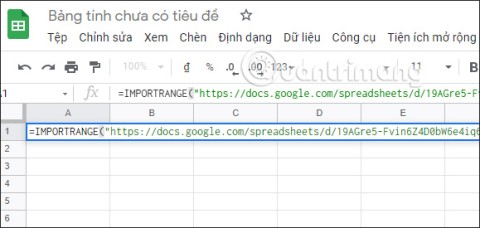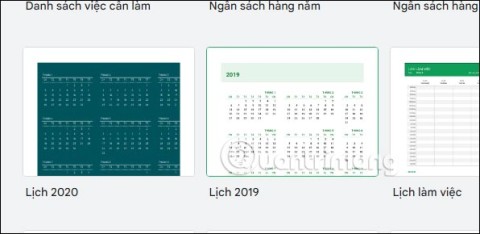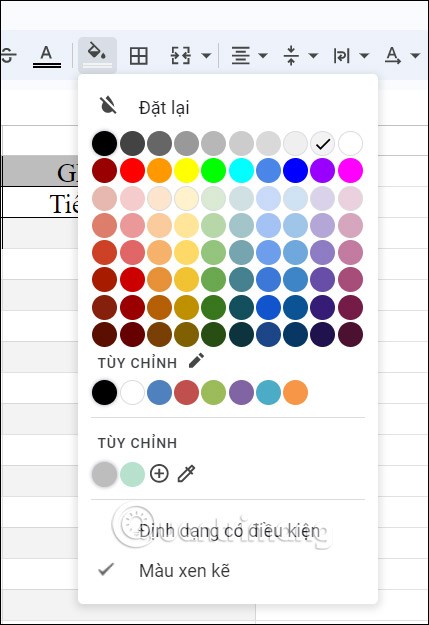Google 시트에서 시트를 공유하는 방법

모든 시트가 표시된 Google 시트 파일을 공유하는 것 외에도 사용자는 Google 시트 데이터 영역을 공유하거나 Google 시트에서 시트를 공유할 수 있습니다.
기본적으로 Google 시트 스프레드시트의 전체 내용을 이동하거나 복사하는 것은 Microsoft Excel에서 작업할 때 익숙한 작업과 크게 다르지 않습니다. Google 시트에서만 지원되는 옵션이 약간 더 적습니다.
Google 시트에서 시트를 복사하려면 실제 요구 사항에 따라 새 스프레드시트나 기존 스프레드시트에 붙여넣을 수 있습니다. 자세한 내용은 아래에서 확인하세요.
새 워크시트에 복사
먼저, 복사하려는 워크시트의 해당 탭에 있는 화살표 버튼을 클릭합니다(화면 하단). 그런 다음 커서를 복사 위치 옵션으로 이동하고 나타나는 메뉴에서 " 새 스프레드시트"를 클릭합니다.
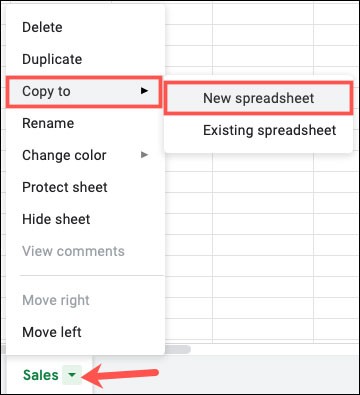
몇 초 후에 스프레드시트가 성공적으로 복사되었다는 메시지가 나타납니다. " 스프레드시트 열기 " 를 클릭하면 바로 액세스할 수 있고 "확인"을 클릭하면 나중에 열 수 있습니다.
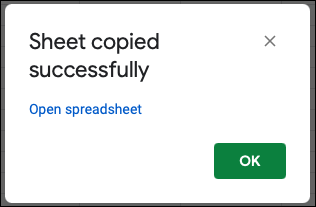
기존 워크시트에 복사
마찬가지로, 화면 하단을 내려다보고 복사하려는 워크시트의 해당 탭에 있는 화살표 버튼을 클릭합니다. 커서를 복사 위치 옵션으로 이동한 후 열리는 메뉴에서 " 기존 스프레드시트 "를 클릭합니다.

드라이브 창이 나타나면 Google 드라이브에 저장된 모든 스프레드시트가 나열됩니다. 복사할 워크시트를 선택하세요.
화면 하단의 " 선택 "을 클릭하면 선택한 워크시트에 데이터가 복사됩니다.
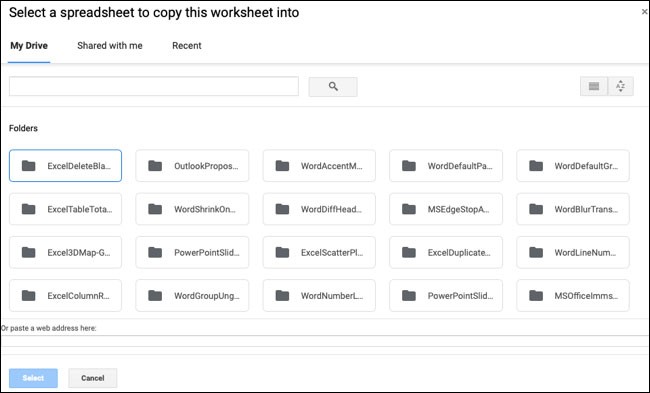
복사 과정이 완료되면 알림이 나타나고, 스프레드시트를 즉시 열거나 나중에 열 수 있는 옵션이 표시됩니다.
또한, 한 워크시트에서 다른 기존 워크시트로 내용을 복사하면 해당 워크시트의 이름이 " ..의 사본 "으로 표시됩니다. (복사본)을 원본 워크시트 이름 앞에 붙입니다.
워크시트의 직접 복사본 만들기
워크시트를 복사하여 같은 통합 문서에 보관하려는 경우. 즉, 워크시트의 복사본(복제본)을 만들려면 다음을 수행하세요.
먼저, 화면 하단의 워크시트 탭에서 화살표 버튼을 클릭합니다.
나타나는 메뉴에서 " 복제 "를 클릭합니다.

이렇게 하면 기존 워크시트의 복사본이 오른쪽에 배치되고, 원본 워크시트 이름 앞에 " 복사본 "이라는 라벨이 붙습니다.
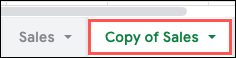
Google 스프레드시트의 스프레드시트 복사 기능에 대해 알아야 할 기본 사항은 다음과 같습니다. 최고의 경험을 기원합니다!
모든 시트가 표시된 Google 시트 파일을 공유하는 것 외에도 사용자는 Google 시트 데이터 영역을 공유하거나 Google 시트에서 시트를 공유할 수 있습니다.
Google 스프레드시트의 백분율 함수는 무엇인가요? Google 시트에서 백분율을 계산하는 방법은 무엇인가요? Quantrimang.com에서 확인해 보세요!
Google 스프레드시트는 강력한 데이터 분석 도구이지만, 때로는 더 많은 기능이 필요합니다. 스프레드시트 작업 속도를 높이고 데이터 처리 수준을 한 단계 높여주는 애드온이 많이 있습니다.
몇 시간 동안 스프레드시트를 만들고 데이터를 직접 입력하는 데 지치셨나요? Google 시트와 함께 Gemini의 생성 기능을 사용하면 작업을 자동화하고 전반적인 경험을 개선할 수 있다는 사실을 알게 되면 기뻐하실 겁니다.
Google 시트에서 텍스트가 포함된 셀의 개수를 세려면 Google 시트에서 COUNTA와 COUNTIF라는 두 가지 함수를 사용합니다.
재정은 어려운 일일 수 있지만, Google 시트 덕분에 지출을 추적하는 일이 번거로울 필요가 없습니다. 또한 다른 소프트웨어에 투자할 필요도 없습니다.
Google 스프레드시트의 기본 글꼴을 변경하는 것은 Google 문서의 글꼴을 변경하는 것과 비슷합니다. 즉, 데이터 입력에 더 적합하도록 시스템의 기본 글꼴을 변경하는 것입니다.
Google 시트는 이러한 구독을 기록하고 관리하는 데 필요한 유일한 도구입니다.
Google 스프레드시트는 사용하기 매우 쉽고 유용한 위치 설정을 제공합니다. Google 스프레드시트에서 설정을 사용하는 데 필요한 사항은 다음과 같습니다.
Google 스프레드시트의 IMPORTRANGE 함수는 서로 다른 스프레드시트의 데이터를 연결하고, 데이터를 빠르게 검색하고, 함수의 표시 요구 사항에 따라 데이터를 가져오는 데 도움이 됩니다.
Google 시트에서 캘린더를 만들려면 사용 가능한 캘린더 템플릿을 사용하거나 Google 시트의 수식이나 함수를 사용하여 직접 캘린더를 만들 수 있습니다.
Google 시트의 Gemini는 텍스트 상자를 제공하므로 원하는 작업을 요청할 수 있습니다. 하지만 Google 시트의 Gemini는 실제로 무엇을 할 수 있고, 어떤 면에서 부족할까요?
Google 스프레드시트에서 열과 행을 고정하거나 숨기면 데이터 테이블에 많은 열이 있는 경우 작업이 더 쉬워집니다.
Google 스프레드시트는 Google 스프레드시트의 셀이나 텍스트가 있는 셀을 강조 표시하는 다양한 방법을 지원합니다. 아래 문서에서는 Google 시트에서 셀과 텍스트를 강조 표시하는 방법을 안내합니다.
이 글에서는 하드 드라이브에 문제가 생겼을 때 다시 접근할 수 있는 방법을 안내해 드리겠습니다. 함께 따라 해 보세요!
AirPods는 언뜻 보기에 다른 무선 이어폰과 별반 다르지 않아 보입니다. 하지만 몇 가지 잘 알려지지 않은 기능이 발견되면서 모든 것이 달라졌습니다.
Apple은 iOS 26을 출시했습니다. 완전히 새로운 불투명 유리 디자인, 더욱 스마트해진 경험, 익숙한 앱의 개선 사항이 포함된 주요 업데이트입니다.
학생들은 학업을 위해 특정 유형의 노트북이 필요합니다. 선택한 전공 분야에서 뛰어난 성능을 발휘할 만큼 강력해야 할 뿐만 아니라, 하루 종일 휴대할 수 있을 만큼 작고 가벼워야 합니다.
Windows 10에 프린터를 추가하는 것은 간단하지만, 유선 장치의 경우와 무선 장치의 경우 프로세스가 다릅니다.
아시다시피 RAM은 컴퓨터에서 매우 중요한 하드웨어 부품으로, 데이터 처리를 위한 메모리 역할을 하며 노트북이나 PC의 속도를 결정하는 요소입니다. 아래 글에서는 WebTech360에서 Windows에서 소프트웨어를 사용하여 RAM 오류를 확인하는 몇 가지 방법을 소개합니다.
스마트 TV는 정말로 세상을 휩쓸었습니다. 이렇게 많은 뛰어난 기능과 인터넷 연결 덕분에 기술은 우리가 TV를 시청하는 방식을 바꾸어 놓았습니다.
냉장고는 가정에서 흔히 볼 수 있는 가전제품이다. 냉장고는 보통 2개의 칸으로 구성되어 있는데, 냉장실은 넓고 사용자가 열 때마다 자동으로 켜지는 조명이 있는 반면, 냉동실은 좁고 조명이 없습니다.
Wi-Fi 네트워크는 라우터, 대역폭, 간섭 외에도 여러 요인의 영향을 받지만 네트워크를 강화하는 몇 가지 스마트한 방법이 있습니다.
휴대폰에서 안정적인 iOS 16으로 돌아가려면 iOS 17을 제거하고 iOS 17에서 16으로 다운그레이드하는 기본 가이드는 다음과 같습니다.
요거트는 정말 좋은 음식이에요. 매일 요구르트를 먹는 것이 좋은가요? 매일 요구르트를 먹으면, 몸에 어떤 변화가 있을까요? 함께 알아보죠!
이 기사에서는 가장 영양가 있는 쌀 종류와 어떤 쌀을 선택하든 건강상의 이점을 극대화하는 방법에 대해 설명합니다.
수면 일정과 취침 루틴을 정하고, 알람 시계를 바꾸고, 식단을 조절하는 것은 더 나은 수면을 취하고 아침에 제때 일어나는 데 도움이 되는 몇 가지 방법입니다.
임대해 주세요! Landlord Sim은 iOS와 Android에서 플레이할 수 있는 모바일 시뮬레이션 게임입니다. 여러분은 아파트 단지의 집주인 역할을 하며 아파트 내부를 업그레이드하고 세입자가 입주할 수 있도록 준비하여 임대를 시작하게 됩니다.
욕실 타워 디펜스 Roblox 게임 코드를 받고 신나는 보상을 받으세요. 이들은 더 높은 데미지를 지닌 타워를 업그레이드하거나 잠금 해제하는 데 도움이 됩니다.